虚拟触控板 TouchMousePointer-虚拟触控板 TouchMousePointer下载 v1.5.0.1官方版本
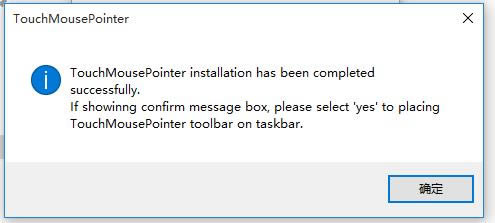
- 软件类型:系统软件
- 软件语言:简体中文
- 授权方式:免费软件
- 更新时间:2023-07-23
- 阅读次数:次
- 推荐星级:
- 运行环境:WinXP,Win7,Win10,Win11
软件介绍
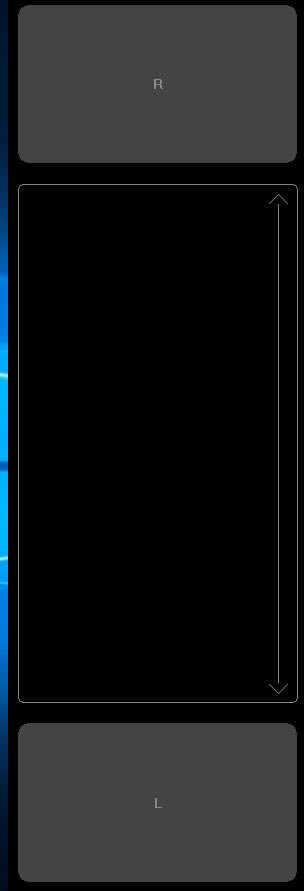
TouchMousePointer是一个运行于Windows 8或以上操作系统的虚拟触控板软件,有了它,你可以在桌面上实现模拟鼠标单击、双击等操作,非常方便。
TouchMousePointer基本简介
TouchMousePointer是一个在Windows 8或以上操作系统中运行的实用软件,它为触摸屏设备提供了一个类似传统笔记本的虚拟触控板,用户可以在这个虚拟触控板中进行一系列快捷操作,例如模拟触控板单击、双击,双指、三指滚动或拖拽等等,支持透明虚拟触控板和全屏幕操作。
触控板是什么?
触摸板(英文:TouchPad)是一种在平滑的触控板上利用手指的滑动操作来移动游标的输入装置。当使用者的手指接近触摸板时会使电容量改变,触摸板自身会检测出电容改变量,转换成坐标。触摸板是借由电容感应来获知手指移动情况,对手指热量并不敏感,其优点在于使用范围较广,全内置、超轻薄笔记本均适用,而且耗电量少,可以提供手写输入功能;因为它是无移动式机构件,使用时可以保证耐久与可靠。
TouchMousePointer安装说明
下载TouchMousePointer虚拟触控板,解压压缩包,双击.exe文件,选择软件语言、安装位置,点击【Install】,
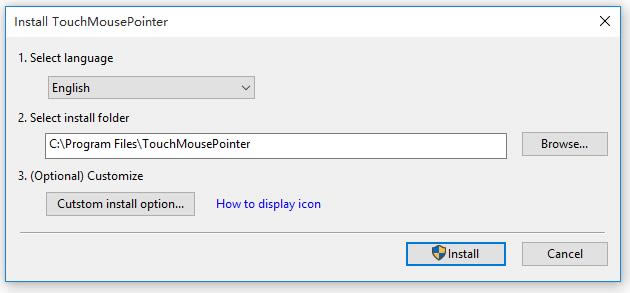
选择是否在任务栏显示TouchMousePointer工具栏,点击【是】,
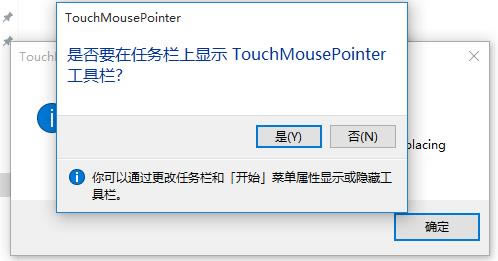
点击确定,软件安装完成,你可以在任务栏中看到图标。
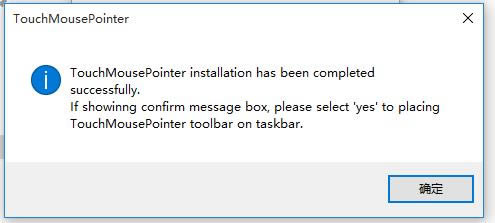
如何禁用触控板?
依次打开:开始/控制面板/鼠标 属性。在硬件选择栏里单击触摸板板,点击“属性”再在设备用法中选择“不使用这个设备(禁用)”,不过要想恢复使用就要用另一个鼠标打开“鼠标 属性”点击触摸板,再点“使用这个设备(启用)”就行了。
系统软件一般是在计算机系统购买时随机携带的,也可以根据需要另行安装。
本类软件下载排行
系统帮助教程
热门系统总排行

